
2022年現在スマホのXperia SIMフリー 5 ii(XQ-AS42)を使用してますが、
日本語入力(FEP)にPOBoxを使用していて
連絡先(電話帳)の半角入力時に
半角カナが入力できないことが判明しました。
ということで、
どうやれば、入力できるのか?
と、いろいろやってみた所、
POBoxをGboardに切り替えて入力すると
その場所で、そのまま
半角カナが入力できるようになりましたので
その方法と図解によるやり方、その他のやり方、考え方なんかも少し書いておきます。
基本的な考え方とその方法
高速メモ帳の場合
はんかく (変換) ハンカク
図 はんかく を入力し
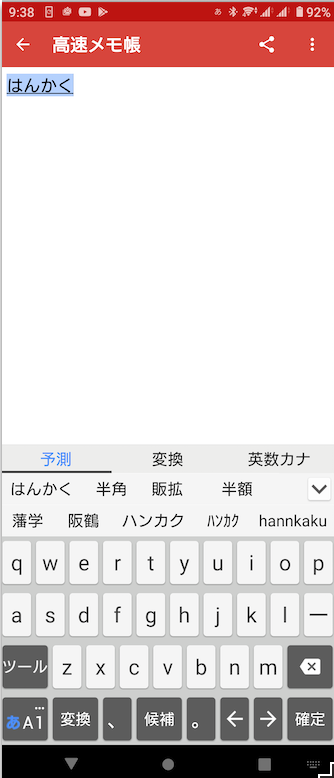
図 右側の 「v」キーをタップ
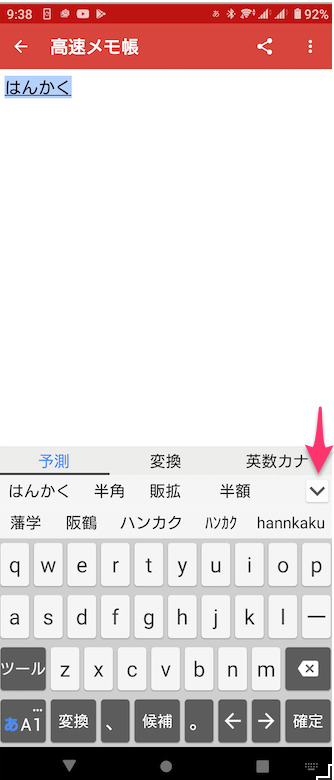
図 ハンカク をタップし選択する
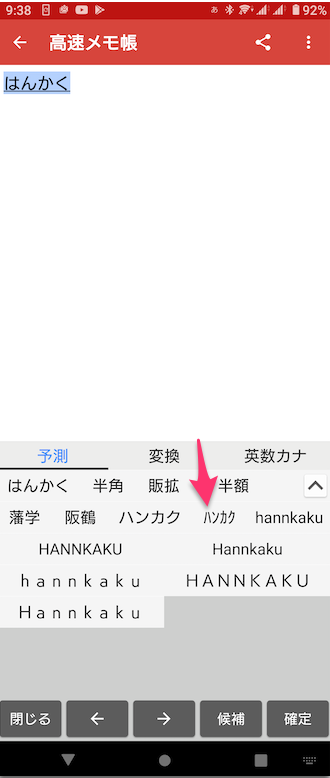
図 ハンカク が入力された所
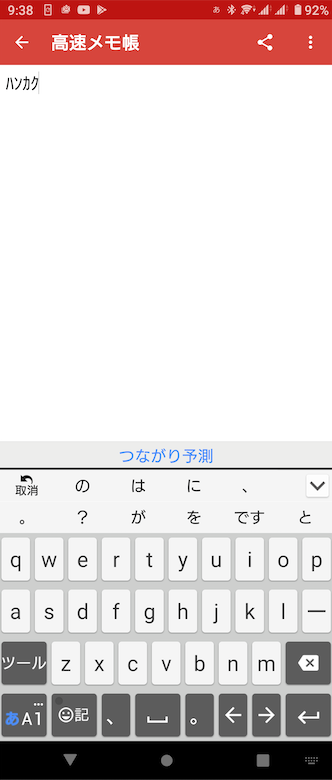
本題;半角カナ入力方法(図解),FEP変更方法(注意1;)
①連絡先(電話帳)の半角カナ入力時、
半角ふりがな入力の所で、
図
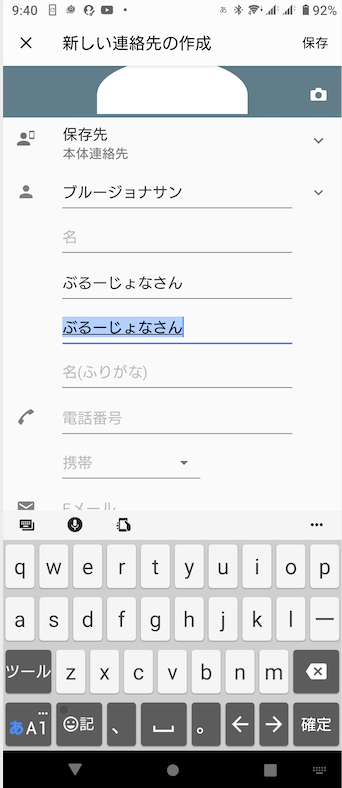
右下のキーボードアイコンをタップ
図、
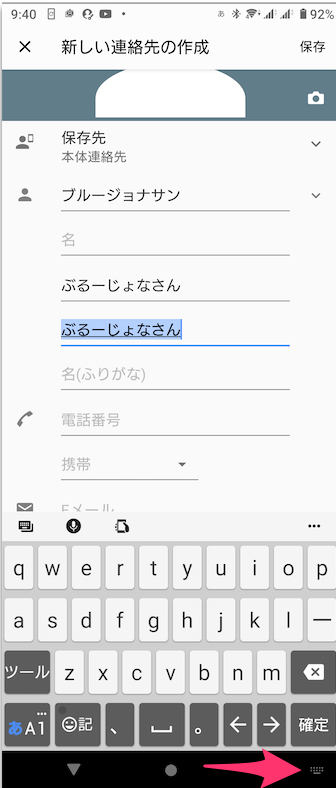
Gboardを選択
図
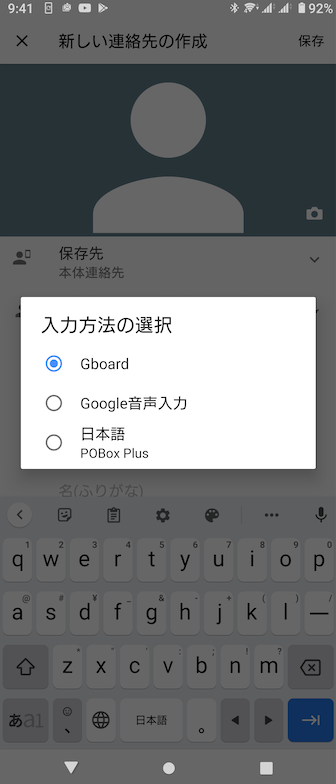
②入力したい、文字を入力しスペースキーで変換し
真ん中、右側の「v」キーを押して、
入力したい半角文字をタップして入力を行います。
図
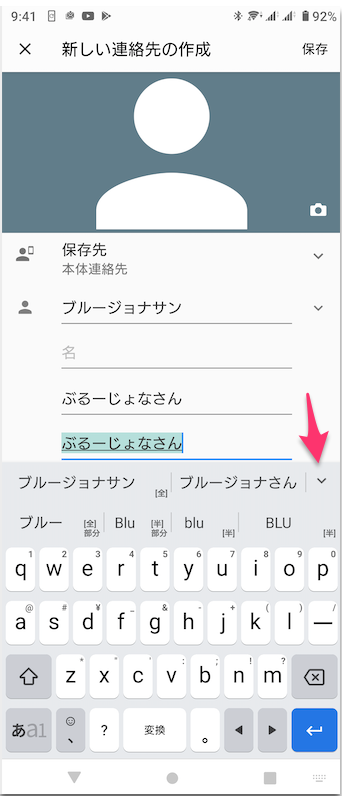
図
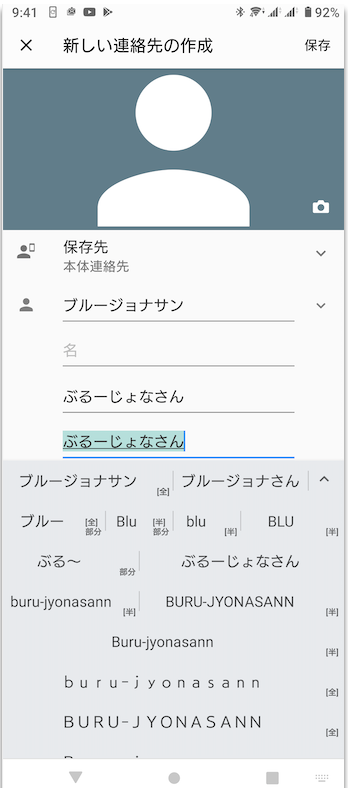
図
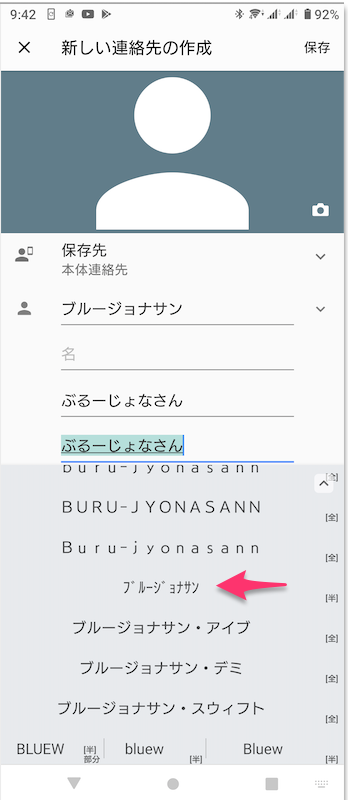
図
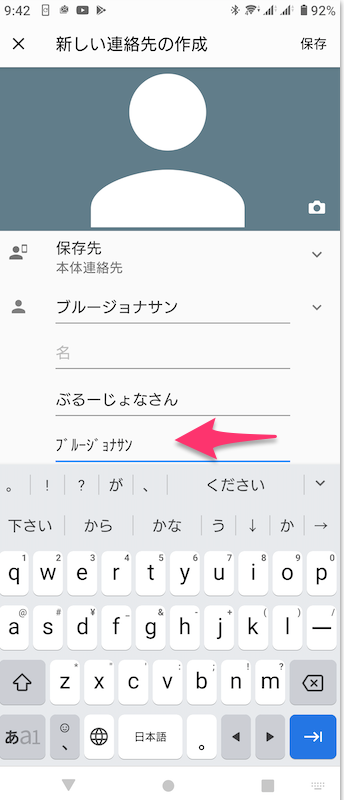
やり方は以上です。
POBoxではこの場所で入力出来ないです。
図
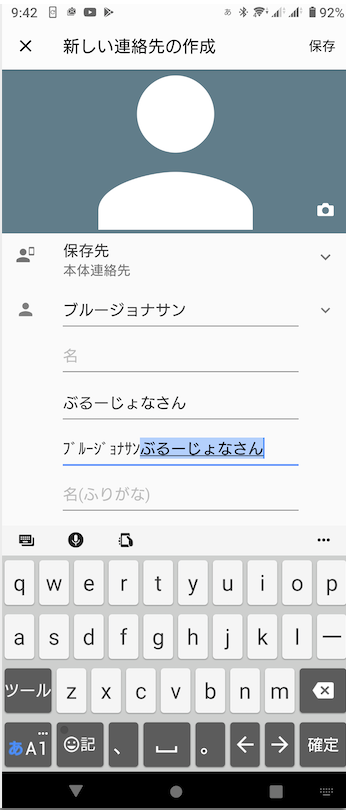
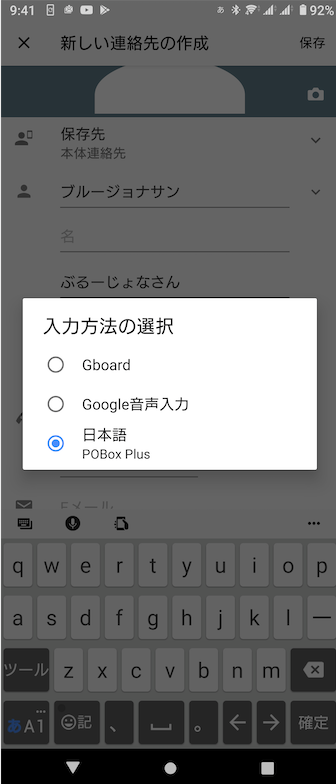
環境,スマホとアプリ
Xperia SIMフリー 5 ii(XQ-AS42)
Android 11
58.1.A.5.55B
Xperia SIMフリー 5 ii(XQ-AS42)を使ってガラケーFOMAとIIJmioでのスマホ2台持ちから1台持ちへ,DSDS設定方法とAPN設定,ドコモメールと連絡先,POBoxのインストールについて,おすすめな機種ですが…
アプリ等は自己責任での使用になります。
POBox Plus Xperia用日本語入力アプリ(自己責任)
Xperia™ Japanese keyboard_3.10.A.0.1_apkcombo.com.apk
ttps://apkcombo.com/ja/xperia-japanese-keyboard/com.sonymobile.pobox/
スマホに標準装備の「Gboard」 「Android用」
Googleが開発した日本語入力アプリで、
多言語に対応しAndroidのみならずiOSにも対応。
Gboard – Google キーボード Android
https://play.google.com/store/apps/details?id=com.google.android.inputmethod.latin&hl=ja&gl=US
AppStore Gboard – Google キーボード 「iPhone用」
https://apps.apple.com/jp/app/gboard-google-%E3%82%AD%E3%83%BC%E3%83%9C%E3%83%BC%E3%83%89/id1091700242
「Google 日本語入力」とは違いがあるようで
こちらは日本語への対応(旧式)
連絡先(自己責任) Xperia用
ttps://apkcombo.com/ja/sony-contacts/com.sonymobile.android.contacts/download/apk
Sony Contacts_1.7.31_apkcombo.com.apk
問題点
Android OSのバージョンや
日本語入力アプリの対応状況で、
うまくいったりいかなかったりする場合があります。
皆様の環境で必ずしも、上記方法でできるかどうかは
やってみないとわからない時があります。
今回紹介の半角カナ入力時の時とか、
状況により、アプリ等が対応してない場合がある。
インプットメソッド(IME,FEP)の種類により
うまくいかない場合がある。(今回の場合)
余談,FEP,フエップ,フロントエンドプロセッサー
日本語入力といえば、以前は一太郎(ATOK)が有名でしたでしょうか
過去に、日本語入力専用機のワードプロセッサーが主流であった頃
MS-DOSの時代、テキストの互換性もほぼ保たれていて
辞書の移行がスムーズであることや
その他の機能(画像)が充実するにつれ
ワープロ専用機がパソコンに移行していった
時代なんかもありましたかね。
今では、パソコンの代わりにスマホという感じかもですけど、、、
参考;
パソコンで出来てスマホで出来ない事について調べてみました。
スマホの物理キーボードで日本語入力の出来るままおすすめの物と接続設定とwifiマウス(M546)とトラックパッド,Android,MacキーボードとMacトラックパッドとマウスとキーボードは3つ同時使用もOK,bluetoothや有線にて認識
あとがき
ほったらかしというか保留の考えというか、
半角カナ入力、
今までちゃんと考えて対応してませんでした。
BJの場合Macの使用歴が長く、
過去に、特に半角カナ入力(ハンカクカナニュウリョク)を使うと
必ず困ったことになる、ということがあって
絶対に半角は使っていけないという、
どうしても必要な時以外
フリガナの半角文字は意識して使わないようにしてました。
(^ ^;) (知る人ぞ知る?、冗談のような本当の昔話、全角カナとか、)
他には絵文字とか。(苦笑)
スマホやパソコンの絵文字,顔文字の出し方,打ち方とコピペ方法,文字コードの調べ方や意味とかを少し調べてみました,Mac,windowsは,窓+ピリオド,顔文字が出ない場合はアスキーアートを検索
ついでに、
機種依存文字(同上リンク)とかもまだまだあったりして、
なるべく共通した部分を使いましょう、
というのがまだまだこびりついている世代です。。。w
そういえば、○の中に1、
「①」の文字も絶対に使ってはいけない文字の一つでしたね。(苦笑)
最近環境が随分こなれてきていて
BJもやっと使うようにはなりましたが、「①②③④⑤」
今でも、文字化けしないかな?とか時たま考えます。
外部のページの投稿記事とかなんかで、
「0㎥」(0立方メートル)みたいな文字化けも時々みます。
他には
Macとwinで問題になるのは円の記号とかもありますね、
¥ ¥ バックスラッシュ(逆スラッシュ)とか、、、
アンダーバー(全角,半角)をスマホやパソコンキーボードでの出し方をアンドロイド(Android)やiPhoneやMacやWindowsでの方法をまとめてみました,英語キーボードのやり方も少しだけ
他、ハードの制約では
キーボードの所でもおきますね、(これはキーマッピングか?)
スマホの物理キーボードで日本語入力の出来るままおすすめの物と接続設定とwifiマウス(M546)とトラックパッド,Android,MacキーボードとMacトラックパッドとマウスとキーボードは3つ同時使用もOK,bluetoothや有線にて認識
日本語の文字コードは多数あって、
これらが混乱の原因の一つとなっており、
以前スマホの連絡先データーを見た時に
shift_jisも使われていて
Androidスマホの電話帳のvcfファイルをcsvファイルに変換しPCで編集してスマホに戻すための環境設定とその使い方について(注意点*1(文字化け)、注意点*2),Macだけでは変換はほぼ無理でWindowsアプリソフトが必要です,vcf to csv converter free download windows(フリーソフト,窓の社),vCard(VCF)
さらにその時代の制約で長い文字も置き換え方式?みたいな
方法が取られていて、
いまだ、過去に引きずられている実態に気づいて、
過去の資産をひきずっているなぁ、と感じた次第です。
ただし、なぜこのような無駄をするのか?
このあたりの事は、ちゃんと動くことが大切なので、
積み重ねが必要であり、急にはしょったりすると
うまくいかなくなることが多いらしい、そうなんだそうです。
上位互換の観点や、過去の大切なデーター運用を適切に出来る事が
大切なので、いちがいに良い、悪いとは
言い難いところのようらしいです。
(糸冬) ← 合わせ文字 (^ ^;) オワリ
ゲシュタルト崩壊。。。
ゲシュタルトごっこをする時に、、、(←いや、そうじゃない、、、)
ブログを見る時にブラウザの拡大でウインドウ枠からはみ出す場合の対処方法をMacの場合で考えやってみました(利用者側の対応,ズーム機能)


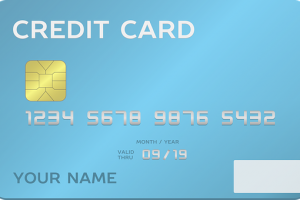
















コメントを残す